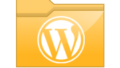WordPressのバックアップ用プラグイン「BackWPup」を使って保存したバックアップファイルを、別のドメインで復元する
※BackWPupのジョブタスク設定
・データベースのバックアップ
・ファイルのバックアップ
・インストール済みプラグイン一覧
plesk(サーバー管理ツール)を利用
phpMyAdminでデータベースをインポートする(plesk側操作)
①ログインする
②PHPのバージョンを確認・更新する
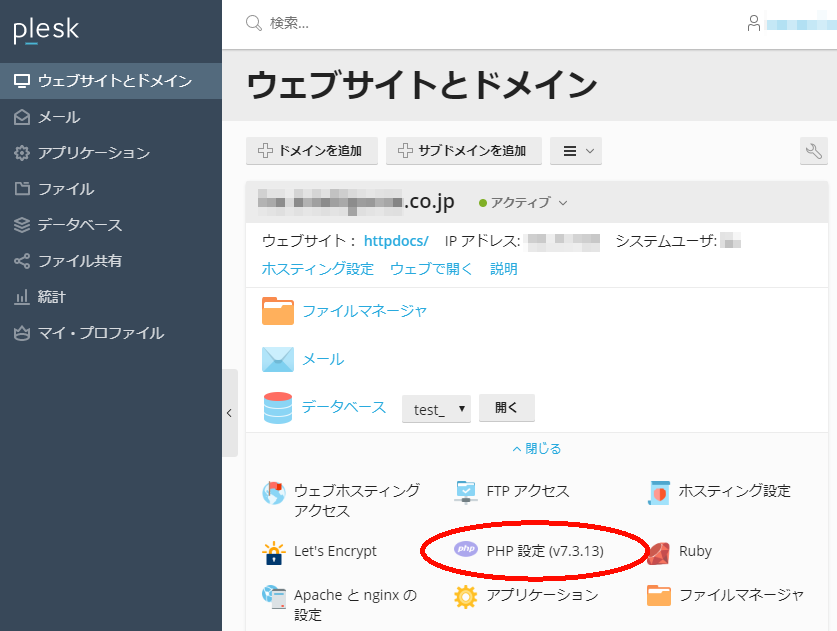
ウェブサイトとドメイン > PHP設定
PHPサポート(PHPバージョン【プルダウン】,PHP実行のタイプ)を変更しOKor適用する
③データベースを追加する
④データベースからphpMyAdminを開き、復元させるデータベースをインポートする
(sample.sql.gzやsample.sql.zipファイル)
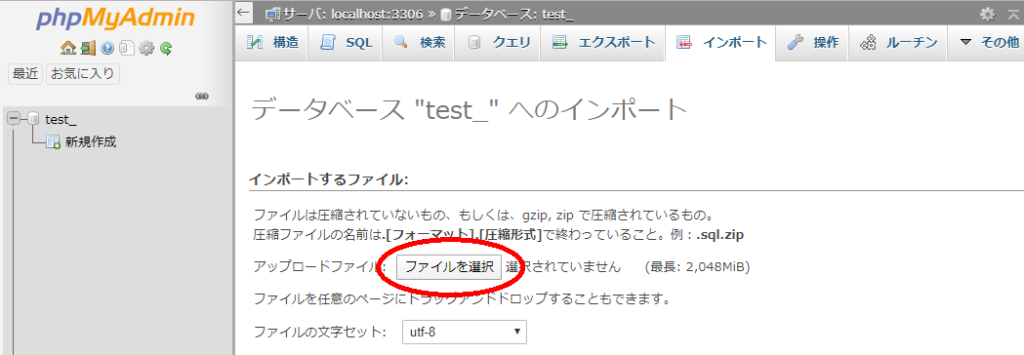
サーバーにWordPressをインストールする(FTP側操作)
①FTPで、初期状態のWordPressをアップロードする
・同じバージョンのものを公式サイトからダウンロードしておく( https://ja.wordpress.org/download/ )
・サブディレクトリにWordPressファイルを置く場合はこの段階で作っておく
index.phpにアクセスしてWordPressのセットアップ画面が表示されることを確認しておく
wp-config.phpをテキストエディタで編集
①バックアップファイル内の「wp-config.php」ファイルを編集する
(wp-config.phpがなければwp-config-sample.phpをwp-config.phpとして保存)
(初期状態のwp-config.phpは別に保存しておく)
下記の青太文字部分を編集する
// ** MySQL 設定 - こちらの情報はホスティング先から入手してください。 ** //
/** WordPress のためのデータベース名 */
define('DB_NAME', 'データベース名');
/** MySQL データベースのユーザー名 */
define('DB_USER', 'ユーザー名');
/** MySQL データベースのパスワード */
define('DB_PASSWORD', 'パスワード');
/** MySQL のホスト名 */
define('DB_HOST', 'ホスト名');
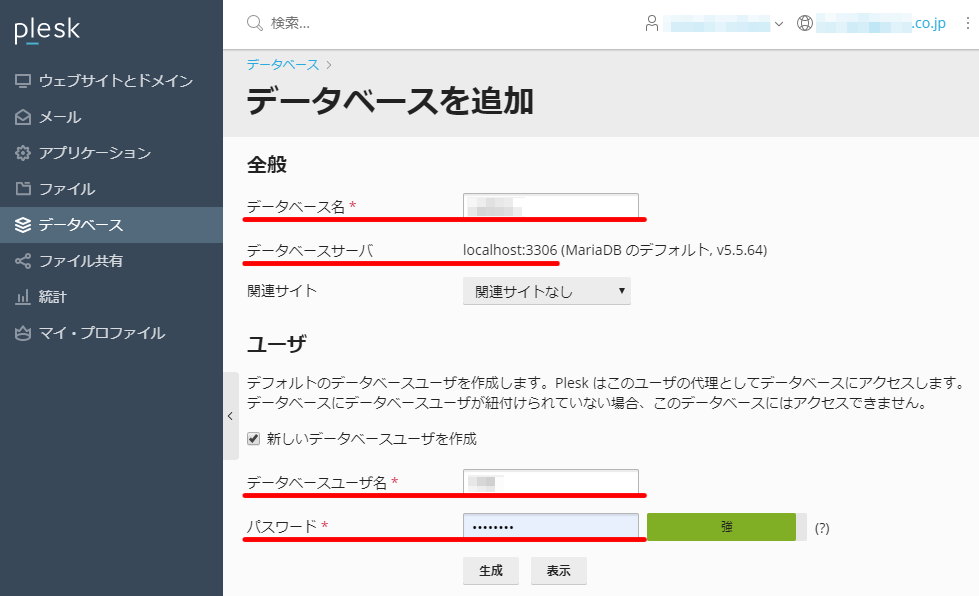
・データベース名 → データベース名
・ユーザー名 → データベースユーザ名
・パスワード → パスワード
・ホスト名 → データベースサーバ(localhost:3306など)
②サーバーに上書きでアップロードする
(この時点でアクセスすると以下の文章が表示される
「wp-config.php ファイルがすでに存在しています。このファイル内の設定項目をリセットする必要がある場合は、まずこのファイルを削除してください。準備がよければインストールを実行してください。」)
phpMyAdminでドメインを置き換える(plesk側操作)
①phpMyAdminの「wpテーブル名options」内のoption_name
・siteurl
・home
を引っ越し先のドメインに書き換える
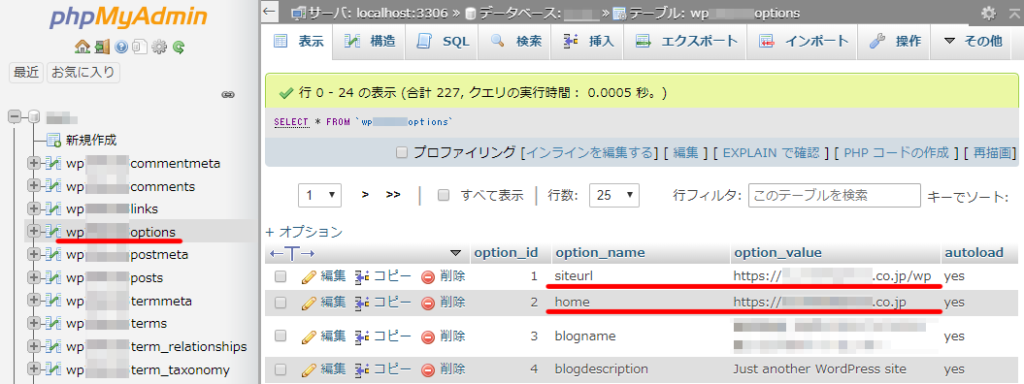
ログイン情報がバックアップ元のものになっているため、変える必要があれば「wpテーブル名users」から変更する
(パスワードを変更する場合は暗号化・関数に注意)
参考 → サイト URL の変更 – WordPress Codex 日本語版 「データベースで URL を直接編集する」
―――
ホームページに接続してWordPressにログインする
・ホームページの基本情報や固定ページのみがある状態
バックアップファイルをサーバーにアップロードする(FTP側操作)
①FTPで、バックアップファイルをサーバーにアップロードする
・「backwpup」で始まるファイル、「manifest.json」は必要ないので除外
(「backwpup~pluginlist」「backwpup~wp.sql」「backwpup~readme」など)
②WordPressファイルの1階層上に構成ファイルがある場合はそれもアップロードする
(.htaccess、favicon.ico、index.phpや外部cssファイルなど)
必要であればベーシック認証設定や、
WordPress > 設定 > 表示設定から検索エンジンがサイトをインデックスしないようにする